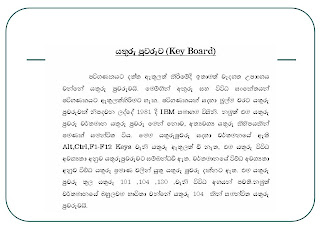ගොඩක් වෙලාවට අපි පරිගනක වලට වයිරස්, ස්පයිවෙයාර් (Spyware) දාගන්නේ 99%
වෙලාවට අපේ වරදින්. මේවට කියන්නේ bad internet habits (නරක අන්තර්ජාල
පුරුදු) කියලා. නොදන්න/දන්න කෙනෙක් ඊමේල් එකක්, ලින්ක් එකක් එවපු ගමන්
හිතන්නේ බලන්නේ නැතුව click කිරීම. ඊමේල් වල එන file බලන්නේ නැතුව open
කිරීම. software හොර විදියට download කිරීම හා crack කිරීමට යෑම.
ගොඩක් වෙලාවට අපේ තියන මේ ගති නිසා තමයි මේවා වෙන්නේ, අනික කිසි හොයන්නේ
බලන්නේ නැතුව software/drivers download කිරීම. අපි හිතමු Avast ඇන්ටි
වයිරස් scanner එක, අපේ ගොඩක් දෙනෙක් මේක ගන්නේ එක්කෝ ටොරන්ට්, නැත්නම්
නිකන් මොකක් හරි සයිට් එකකින්. නමුත් නිවැරදි විදියනම් Avast web අඩවියෙන්
මෙය ගැනීම. ඇයි වෙන අඩවි වලින් download කරන එකේ වැරද ? ගොඩක්
spyware/virus/trojan වගේ දේවල් පතුරවන්න ලේසිම දේ මේවගේ software එකක්
අරගෙන තමන්ගේ දේවල් ඒකට ඇතුලත් කරලා torrent/file share වගේ සයිට් වලට
දැමීම. ව්න්ඩොස් හා වෙනත් ගොඩක් දේවල් ටොරන්ට් වලින් ගත්තම අපි නොදැනීම
වයිරස් අපේ පරිගනකයේ දාගෙන.
කට්ටිය කියයි දැන් virus scanner එකෙන් ස්කෑන් කරහම හරි කියලා. නෑ, මේවා
රූට් කිට් (root kit) වගේ දාල හොදට හයිඩ් කරලා තමයි මේවා තියෙන්නේ, ගොඩක්
ඒවා system file ඇතුලටම දාල. අනික අපේ අය virus scanner එක ගන්න්නෙත්
torrent download කරලා crack කරලා නේ

මේය windows update වගේ දේවල්ද disable කරනවා. හිතාගන්න බැරි ලෙඩ පරිගනක
වල එන්න මේ නිසයි. අලුතෙන් install කරත් slow ගතිය, සමහර software වගේ
දේවල් වැඩ නොකිරීම.
සමහර සයිට් වලට ගියපු ගමන් Alert එනවා පරිගනකයේ වයිරස් click කරන්න
patch එකක් දාන්න හරි, නැත්නම් scan කරන්න කියලා. මේ ඇත්තටම කරන්නේ ඒකද ?
නෑ

මේ කරනේ බොරු alert එකක් දීලා ඔබ ලවා spyware/virus install කරන එක. තවත්
කරන දෙයක් තමයි ඊමේල් එවීම. Click here to install Microsoft update etc
කියලා. ලින්ක් එක click කරහම ඇති. ගොඩයි අය හිතන්නේ Firefox, Chrome බාවිතා
කරහම safe කියලා, නෑ ඇත්තටම අලුත් හැකර්ලා යොදාගන්නේ එක OS හරි IE bug
එකක් නොවෙයි, Flash, PDF වගේ ඒවාගේ තියන bugs ද යොදාගන්නවා. නික Firefox,
Chrome වගේ ඒවාගෙත් ඕනෑ තරම් bugs තියනවා. ගොඩක් වලාවට එම සයිට් එකකට යන එක
ප්රමාණවත් මොනවා අපි විසින් Install නොකරත්.
මේ bugs වලින් ගොඩක් ඒවා හොයාගන්න ඒ අය යොදාගන්නේ Java Script, ඉතින්
කරන්න පුලුවන් හොදම දේ තමයි, Java Scrip/Flash Disable කරන එක. Firefox
නම්.
noscript යොදාගන්න.
හොදට දන්නා කියන සයිට් වලට පමණක් java/Flash enable කරන්න. මොකක් හරි
download කරනන් ගියහම ඒ සයිට් එකේ downloaded එකක් හරි update එකක් හරි
දාන්න කියනවානම් ඒක කවදාවත් දාන්න එපා. ඔබ ඒ සයිට් එක 100% දන්න එකක්
නොවේනම්.
මේ විතරක් කරලා ඇතිද ? නෑ. ගොඩක් වෙලාවට මේ අය යොදාගනේ පරිගකයේ OS එකේ
හරි නැතිනම් software එකක තියන bug එකක්, ඒක නිසා කල යුතු පලමු දේ තමයි
Windows Update හැම වෙලාවෙම කරන එක. ඒ වගේම application වල update ද දැමීම.
OS එකේ හරි application එකේ හරි bug එකක් නැත්නම් ඒ අයට හොරෙන්ම මේවා
දාන්න බෑ. නමුත් අර හොරෙන් torrent වලින් download කරලා දාන ඒවානම් ඉතින්
මොන update තිබුනත් වැඩක් නෑ.
බලමු පොඩක් මේවගේ අපි නොදැනී එක සයිට් ටිකක් හා කරදර ඇඩ් කොහොමද පොඩක් වහන්නේ කියලා, මේක windows/linux වල දෙකේම කරන්න පුලුවන්.
 වින්ඩෝස් මෙහෙයුම් පද්දතිය
භාවිතා කරන විට පරිගණක තිරයේ හිස් ස්ථානයක් රයිට් ක්ලික් කර ලැබෙන මෙනුවට
කැමති වැඩසටහන් එක් කර ගැනීමෙන් පහසුවෙන් එම වැඩසටහන් වෙත පිවිසෙන්නට
පුළුවන.
වින්ඩෝස් මෙහෙයුම් පද්දතිය
භාවිතා කරන විට පරිගණක තිරයේ හිස් ස්ථානයක් රයිට් ක්ලික් කර ලැබෙන මෙනුවට
කැමති වැඩසටහන් එක් කර ගැනීමෙන් පහසුවෙන් එම වැඩසටහන් වෙත පිවිසෙන්නට
පුළුවන.